Kui olete üks neist, kellele meeldib videoid ja fotosid redigeerida, peaksite teadma, et InShot on suurepärane nutitelefoni rakendus, mis täidab kõik teie redigeerimisvajadused. Järgmises postituses näitame teile kuidas InShot arvutisse alla laadida et saaksite rakendust mugavamalt kasutada ja näete, et see pakub tuhandeid võimalusi.
Mis on InShot
InShot on üks parimad foto- ja muusikavideo redaktorid praegu saadaval. See on väga terviklik rakendus ja on saadaval kõigis seadmetes: Androidis, iOS-is, Macis ja Windowsis.
Enamik kasutajaid kasutab rakendust InShot to muutke ja avaldage videoid koheselt erinevate sotsiaalsete võrgustike jaoks nagu TikTok, Facebook, Instagram või YouTube, kuna sellel on erinevad vormingud: maastik, portree ja ruut.
Selle kasutamine võib olla isiklik ja professionaalne., nii et kommunikatsiooniprofessionaal saab seda videotöötlust kasutada kõigi oma loominguliste vajaduste rahuldamiseks.

Millised redigeerimisvalikud on InShotil
Rakendust avades näeme, et saame teha kuni kolme tüüpi loomingut: videod, fotod ja kollaažid.
Videod
InShot võimaldab kasutajal mitut videotöötlustööriista: jagada klippe, kärpida, pöörata, rakendada filtreid ja efekte, lisada kleebiseid, aeglast või kiiret liikumist, üleminekuid, taustade hägustamist, samuti konfigureerida heli ja / või lisada heliefekte.
InShoti väga oluline aspekt, mis teeb sellest väga hea videotöötluse, on selle võimalus töötada mitme kihiga. Seega võime muude aspektide hulka lisada näiteks tekste, graafikat ja pilte. Saame nende tekstide värvi ja suurust muuta ning isegi lisada liikuvad ikoonid.

pildid
InShoti teine tore omadus on see saame fotosid redigeerida. InShotis saame fotosid redigeerida lõputute võimalustega: rakendada filtreid, kärpida, pöörata või pöörata fotot, reguleerida tooni, heledust, värvi, küllastust, kontrasti jne
Saame ka tausta muuta ja panna meie mallide vaikemallid, samuti kleebiste, tekstide, raamide jne panek.

Kollaažid
InShotis saame isegi luua pildimosaiigid ja kollaažid. PSaame kollaaži loomiseks valida fotod, lisaks paigutuse kohandamisele, et valida fotode paigutus ja pildi servad. Lõpuks võime lisada erinevaid efekte.
Kui oleme oma video, foto või kollaaži redigeerinud, saame seda teha salvestage meie töö mobiilseadmes või avaldage see sotsiaalsetes võrgustikes.
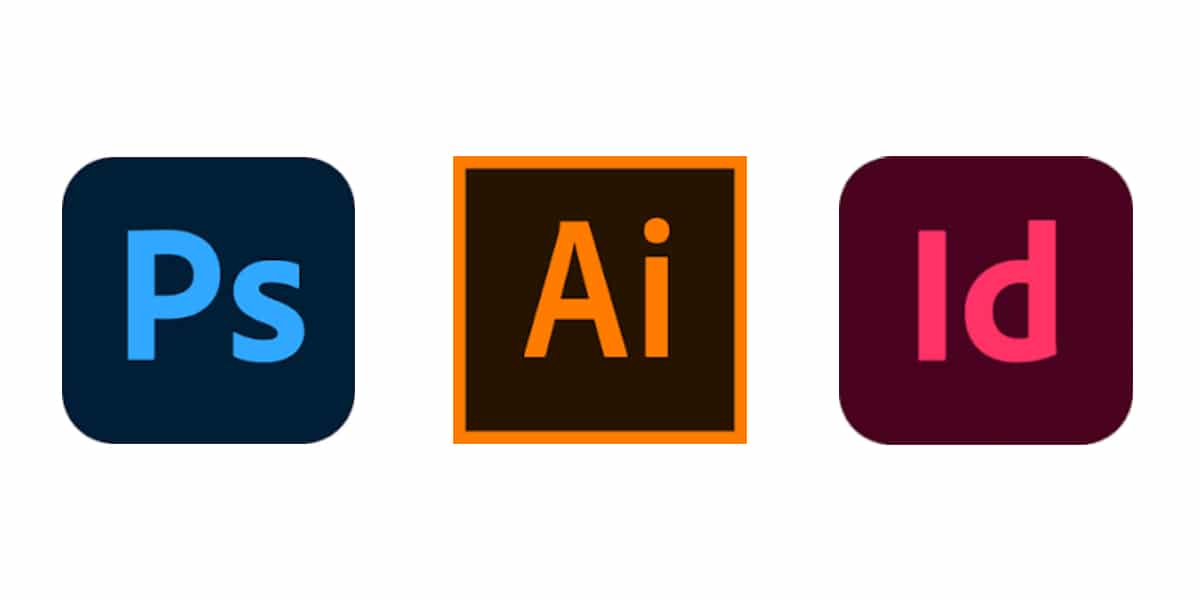
Kuidas InShoti arvutisse alla laadida
InShot on rakendus, mis on välja töötatud ainult mobiilseadmete jaoks, kuid seda see ei takista teil rakendust arvutis kasutada. Redaktori kasutamiseks peame alla laadima ja installima Android-emulaatori arvutis.
palju Androidi emulaatorid Meie arvutisse allalaadimiseks on meil olemas MeMu Player, Bluestacks, Nox App Player või Andy Emulator. Meie soovitus on emulaatorid MeMu mängija o Bluestacks, nii et näitame teile, kuidas seda alla laadida.
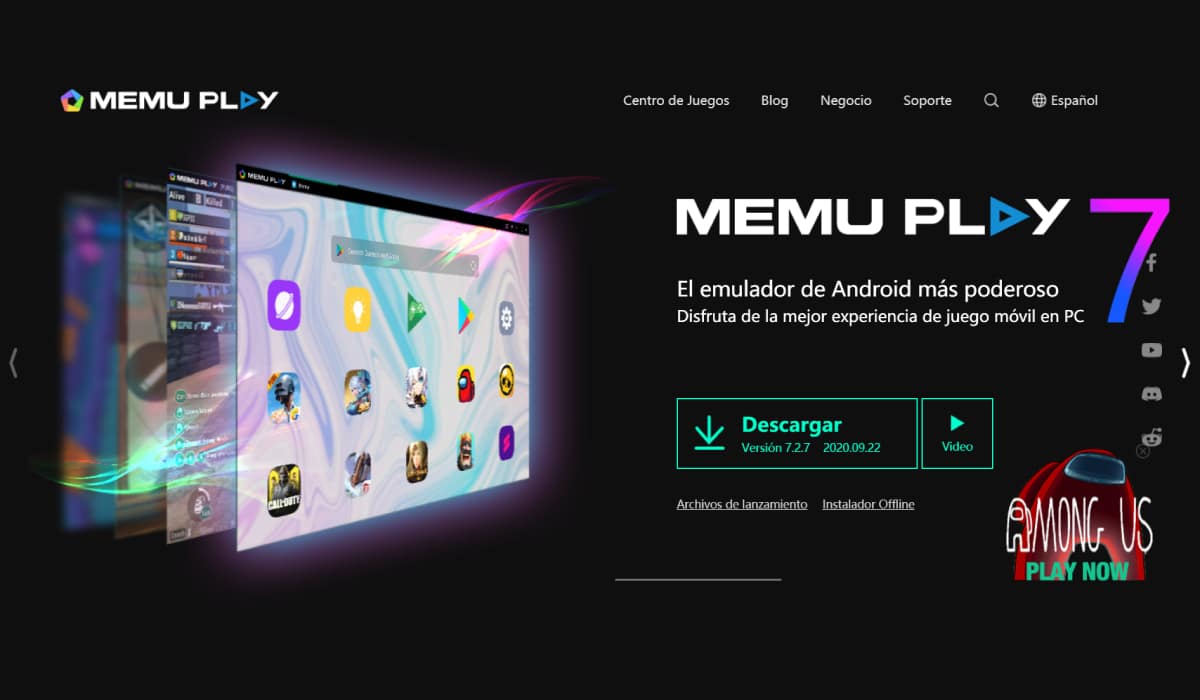
Kuidas alla laadida ja installida MeMu Playerit
MEmu on Androidi emulaator, mis töötab otse veel ühe Windowsi rakendusena, nii et seda on väga lihtne kasutada. MeMu on väga suure jõudlusega ja sobib suurepäraselt InShoti kasutamiseks arvutis. Selle allalaadimiseks peate toimima järgmiselt.
- Peame pääsema juurde MeMu Playeri veebisait ja laadige emulaator alla.
- Kui emulaator on installitud, käivitame selle. Tõenäoliselt küsite meilt sisselogimine või looge uus Google'i konto. See on vajalik InShoti installimiseks.
- Emulaatori põhiekraanil saame pääsete juurde kogu Androidi rakenduste kataloogile. Otsime InShoti ja laadime selle alla.
- Käivitame InShoti ja voila, saame kasutada videotöötlust.
Kuidas Bluestacksi alla laadida ja installida
- Bluestacksi allalaadimiseks peame oma veebisaidile juurde pääseda.
- Kui emulaator on alla laaditud, teostame selle installimise.
- Järgime installimise samme, see on väga lihtne ja väga juhendatud protsess.
- Kui see on installitud, avame emulaatori ja näeme kõik meie arvutisse allalaaditavad Androidi rakendused. Otsime InShoti ja laadime selle alla.
- Alustame InShoti, kui see on alla laaditud, ja naudime seda fantastilist videotöötlust.
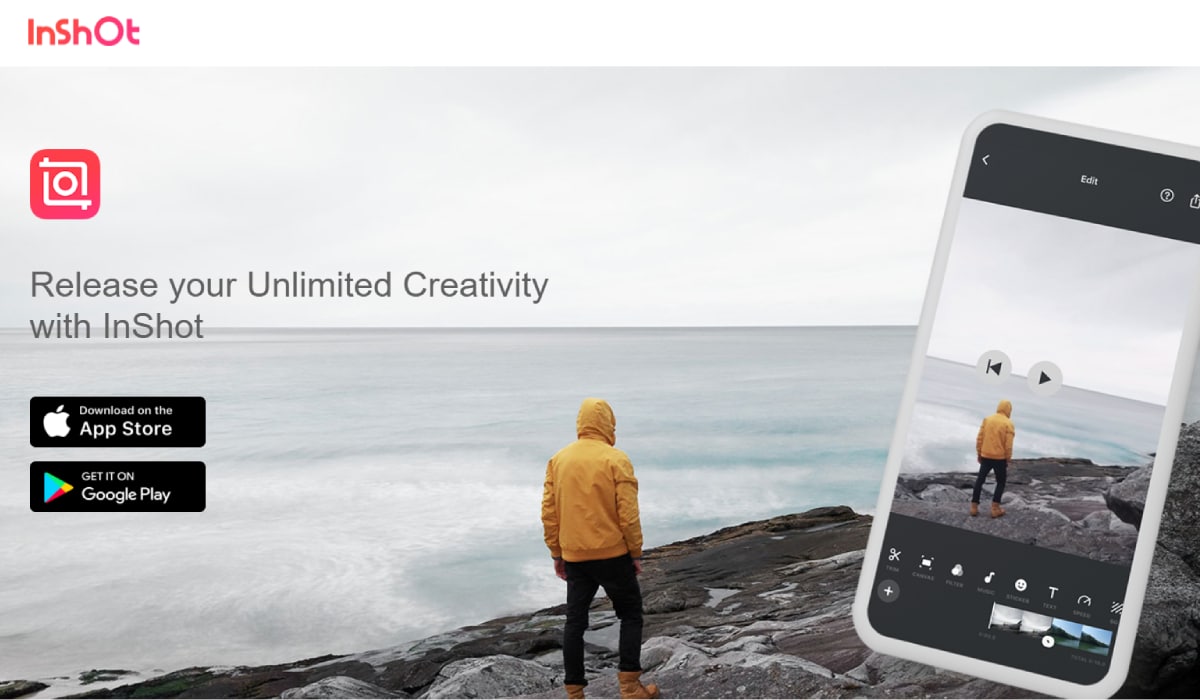
InShoti puudused
Kuid kõik, mis särab, pole kuld. InShotil on teadmiseks mõned puudused:
- See on tasuta, kuid kui me video ekspordime, siis ka see genereerib automaatselt vesimärgi InShoti logoga. Kui tahame ära hoida tüütu vesimärgi ilmumist, peame seda tegema selle täisversiooni eest maksma.
- Peame ostma lisatasu versioon (InShot Pro), kui soovime lisafunktsioone.
- Saame korraga redigeerida ainult ühte videot. Sellel pole ruumi erinevate redigeerimisprojektide salvestamiseks.
InShoti alternatiivid
Kui InShot ei veena meid endiselt, saame kasutada muid rakendusi, mis on paigutatud InShoti peamiste konkurentidena:
- Adobe Premiere Pro ja Adobe Premiere Elements
- Apple Final Cut Pro
- iMovie
- Windows Movie Maker
- Vegas Pro
- Lightworks
- Shotcut
- Wondershare Filmora9
- Cyberlink PowerDirector 18 Ultra
- Blackmagic DaVinci Lahenda 16
- Movavi videosviit
Nagu näete, on InShot rakendus väga soovitatav kui tahame videoid, fotosid redigeerida või kollaaže luua väga professionaalselt ja originaalselt ning avaldada oma projektid sotsiaalvõrgustikes, näiteks TikTokis, Instagramis või Facebookis. Versioon tasuta pakub tuhat redigeerimisvõimalust, kuid kui tahame rohkem, lisatasu versioon InShot Pro see on fantastiline võimalus.